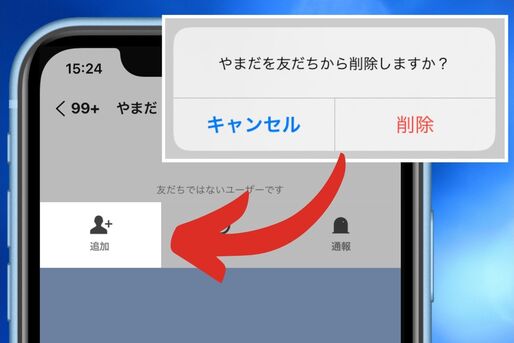人間関係の拗れやスパムなどが原因で、LINE(ライン)の友だちをブロックした経験がある人は少なくないはず。さらに、勢いでその友だちをブロックリストから「削除」してしまうと、自分のLINEから相手アカウントの存在が完全に消されます。「一時の感情でブロック削除はしたけれど、やはり友だちに復活させたい」と考え直すこともあるでしょう。
そこで本記事では、LINEでブロックした後、削除してしまった相手を再追加して友だちリストに戻す方法を紹介します。また、友だちに復活させる際、相手に通知などが届いてしまうのか、トーク履歴は復元するのかといった気になる点についても解説します。
LINEでブロック削除した相手を戻す・復活させる4つの方法
ブロックして削除した友だちを復活させるには、大きく分けて以下の4つの方法があります。状況に応じて使い分けてください。
| ブロック削除した相手の復活方法 | メリット | デメリット |
|---|---|---|
| 1. 過去のトークルームから相手を友だち追加する | 自分1人でできる上、トーク履歴も元通り使えるなど最も手軽 | 相手のトークを削除済みの場合は利用できない |
| 2. ID検索・電話番号検索・QRコード等で友だち追加する | 自分だけでできる | 相手が友達追加を許可していないと利用不可。自分も年齢認証が必要になる(QRコード除く) |
| 3. 別の友だちから相手のアカウントを紹介してもらう | 協力者が必要だが、相手の設定に依存せず内密に再追加できる | やり方がやや複雑なので協力者にお願いするのが面倒 |
| 4.ブロック削除した相手を加えたグループを作ってもらう | 協力者にグループを作成してもらうだけでOK、グループのメンバーリストから手軽にブロックを解除できる | 自分とブロック削除した相手のLINEアカウントを知っている協力者が必要 |
方法1:過去のトークルームから相手を友だち追加する
削除した相手とのトークルームや、その相手も参加しているグループトーク/複数人トークが残っていれば、簡単に友だちに再追加できます。
4つの方法のうち、最も手軽で素早く削除した友だちを復活させるだけでなく、ブロックしていたという事実がバレることもないのでおすすめの方法です。
1対1トークの場合
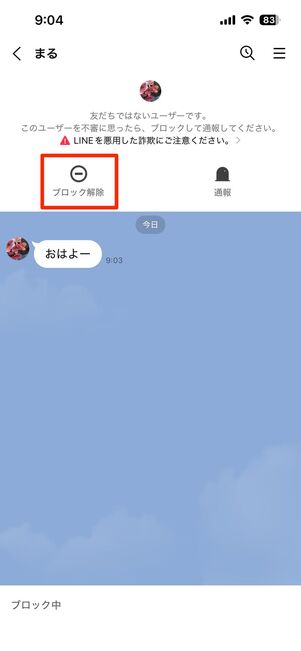
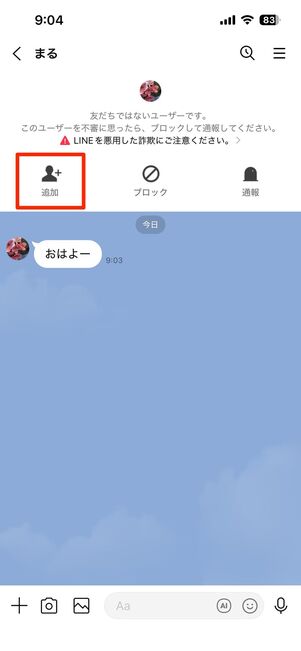
ブロックを解除して友だちに再追加
ブロック削除した相手とのトークが残っているなら、トーク画面に表示された[ブロック解除]をタップ。続いて[追加]を選択してください。
グループトーク/複数人トークの場合
削除した相手との1対1トークが残っていなくても、その相手が含まれているグループトーク(複数人トーク)があれば、ここから友だちリストに復活させることも可能です。
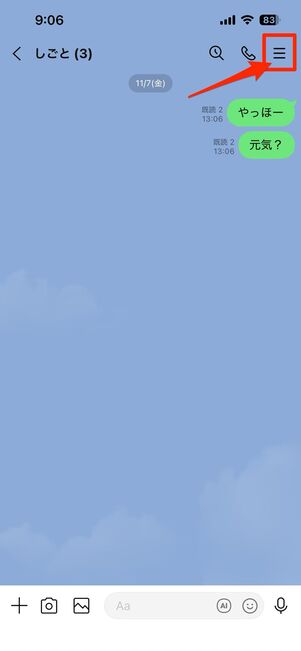
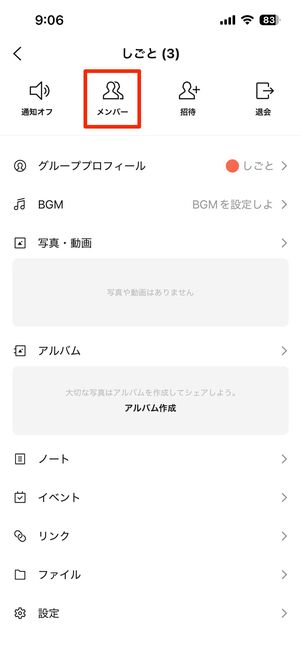
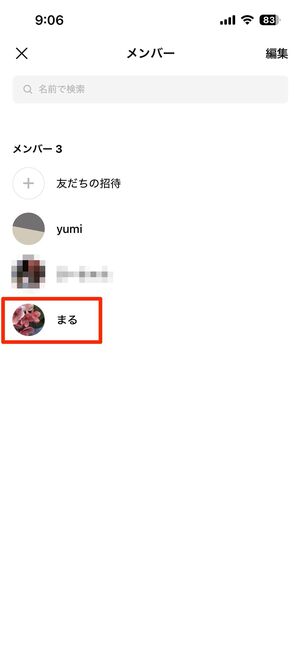
グループメンバーの一覧から復活させる相手を選択する
グループトークのメニューボタンからメンバーをタップし、アカウント一覧の中から該当する相手をタップします。
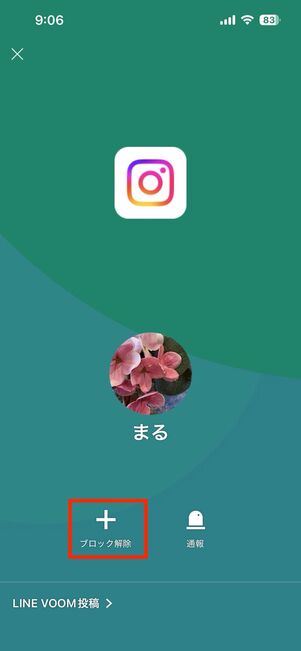
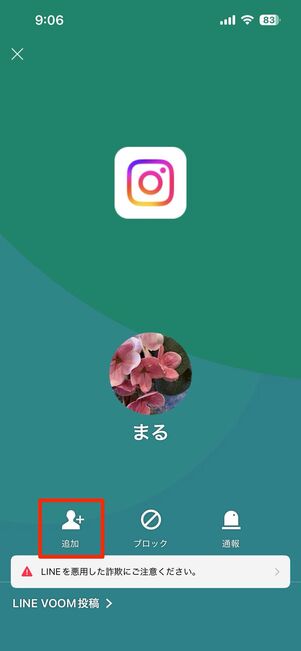
ブロックしている相手のプロフィール画面が開いたら、名前の下にある[ブロック解除]→[追加]を選択すればOKです。
方法2:ID検索・電話番号検索・QRコード等で友だち追加する
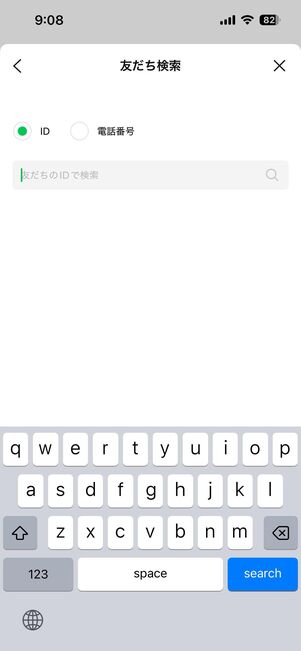
ID/電話番号検索(年齢確認が必要)
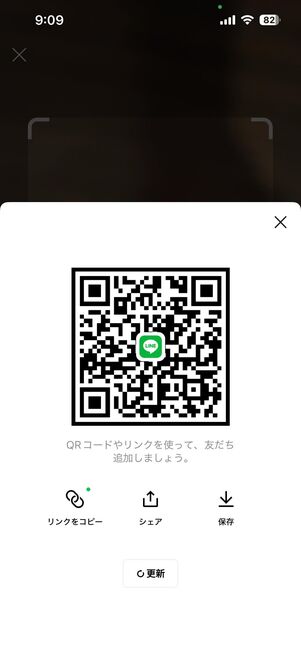
QRコードの読み取り
LINEでブロック削除した相手でも、「ID検索」「電話番号検索」「QRコード」といった通常の友だち追加と同じ方法で、再度友だちとして復活させることが可能です。それぞれの手順は以下の記事を参照してください。
ただし、ID検索では相手のLINE IDを、電話番号検索では相手の電話番号を知っていて、かつ、相手が検索を許可する設定にしている必要があります。あなた(友だち追加する側)も年齢確認を完了していなければ、ID検索と電話番号検索は利用できません。
またQRコードを読み取るには、相手と対面しなければなりません。ブロック削除した相手とおこなうと、当然ブロックして削除した事実が相手にバレてしまうため現実的ではないでしょう。
方法3:別の友だちから相手のアカウントを紹介(連絡先シェア)してもらう
友だちリストに復活させたい相手とのトークが残っていなければ、連絡先共有機能によって共通の友だちから紹介してもらうことで友だち追加できます。

以降では、あなたがブロック削除した「Aさん」を、共通の友だちである「Bさん」に紹介してもらう手順を解説します。
- あなた:友だち(Aさん)をブロック削除した本人
- Aさん:あなたにブロック削除された相手
- Bさん:あなたにAさんを紹介(連絡先を共有)してくれる友だち
※BさんはあなたとAさんの両方を友だち追加している必要がある。
紹介側(Bさん)にブロック削除した相手の連絡先を教えてもらう
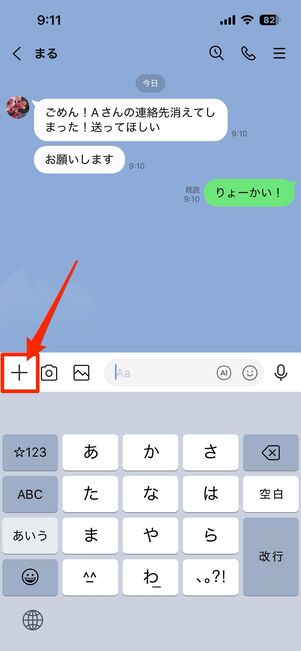
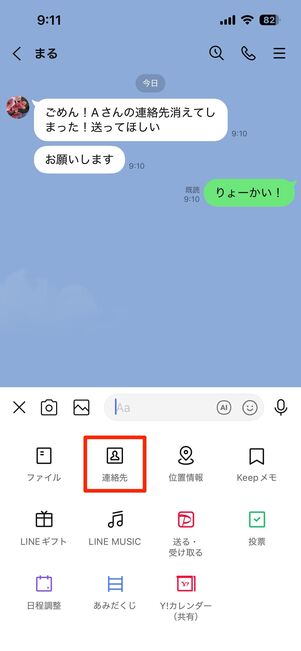
Bさん(あなたにAさんを紹介してくれる友だち)の操作手順
紹介者(Bさん)は、あなたとのトークルームで[+]ボタンから[連絡先]をタップします。
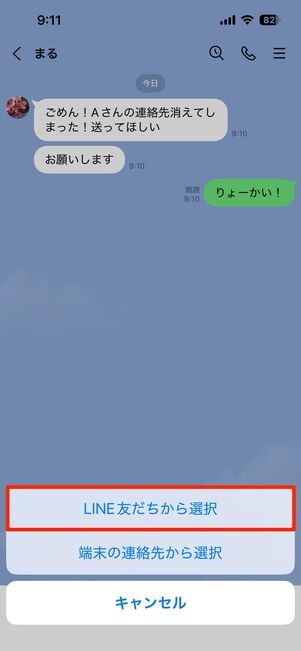
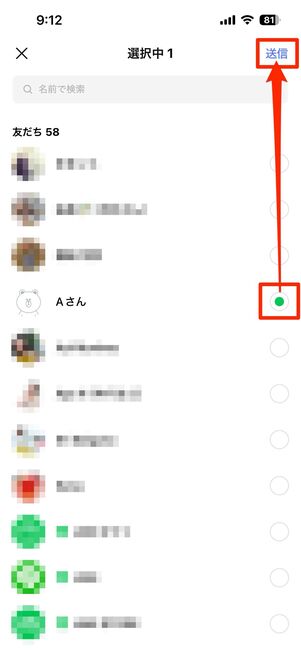
あなたがブロック削除した相手を選択
続いて[LINE友だちから選択]を選択し、友だちリストからブロック削除された人(Aさん、復活させたい相手)を選択し、[送信]をタップ。
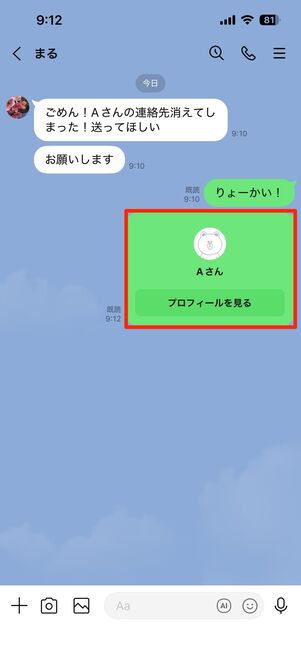
これで、BさんからあなたにAさんの連絡先が届きます。
Bさんから届いた連絡先から、Aさんを友だち復活させる
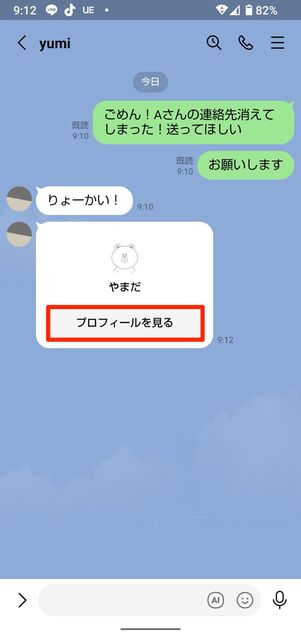
BさんとのトークルームにAさんの連絡先が送られる
Bさんとのトーク画面には、送ってもらったAさんの連絡先が表示されます。ここで、[プロフィールを見る]をタップしてください。


続けて[ブロック解除]→[追加]をタップすると、あなたはAさんを再度友だち追加できます。
これでAさんにメッセージを送ったり、通話したりできるようになります。
方法4:ブロック削除した相手を加えたグループを作ってもらう

協力者にブロック削除した相手を加えたグループを作ってもらう
協力者にブロック削除した相手を加えたグループを作ってもらえれば、そのグループのメンバーリストからブロック削除した相手を復活させることができます。
この方法は、自分とブロック削除した相手のアカウントを知っている共通の友だちがいることが条件になるので事前にお願いしておきましょう。
あなたとブロック削除した相手とのグループを協力者に作成してもらう
まずは、協力してもらう相手に、あなたとブロック削除した相手を含むグループトークを作成してもらいます。
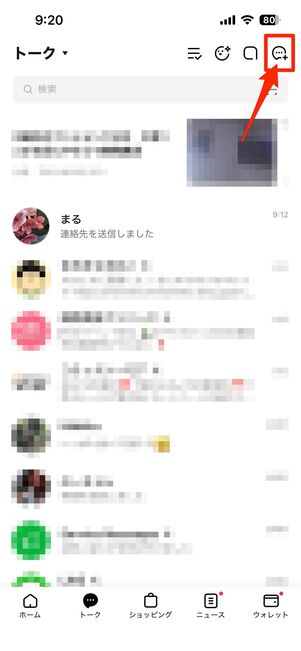
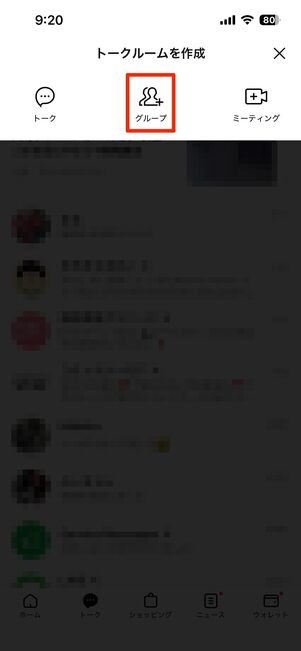
協力者は、「トーク」タブ右上の吹き出しボタンをタップし、[グループ]を選んでください。
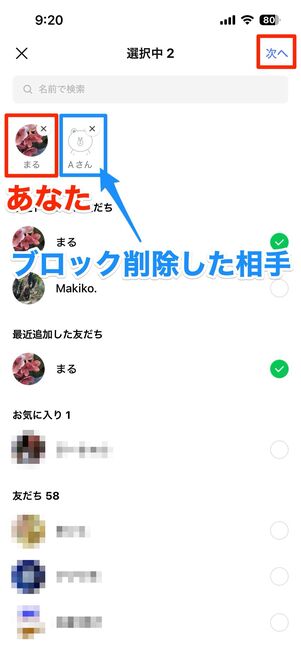
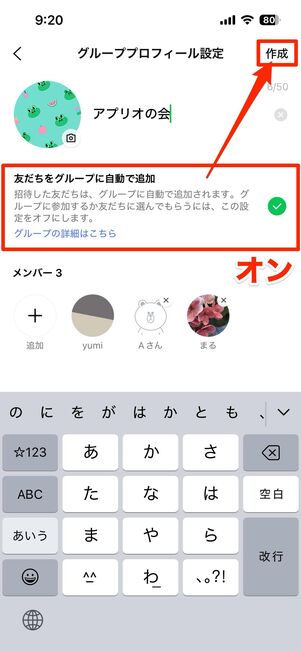
協力者にあなたと復活させたいブロック削除の相手を選択してもらう
続いて、招待する友だち(あなた・ブロック削除の相手)を選択した状態で[次へ]を押し、グループのプロフィールを設定していきます。あとは、「友だちをグループに自動で追加」を必ずオンにした状態で右上の[作成]を押しましょう。
自動追加をオフにしているとブロック削除した相手がグループに参加するまでブロックの解除ができません。相手にバレないようにするためにも協力者には自動追加をオンにするようお願いしておきましょう。
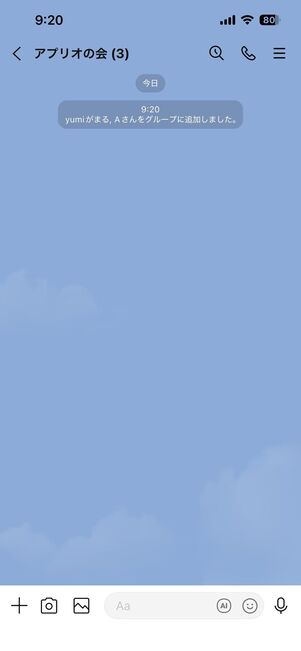
これでグループの作成は完了です。
グループから相手を友だち追加(復活)する
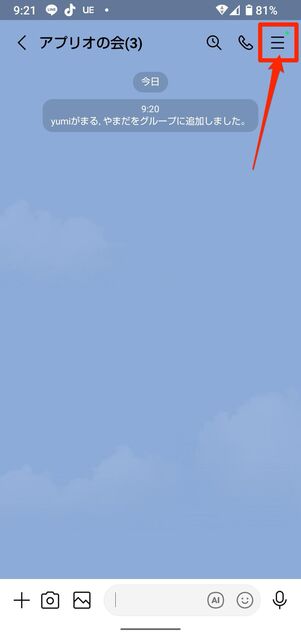
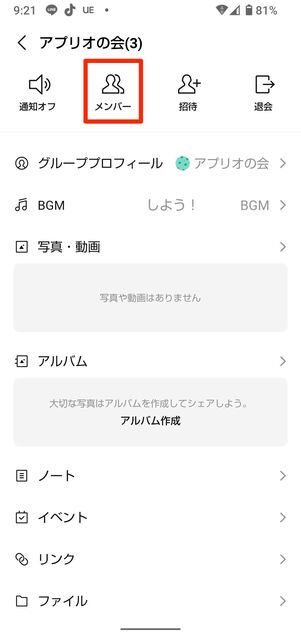
協力者からグループに招待されたら、グループトークの画面メニューから[メンバー]を選びます。
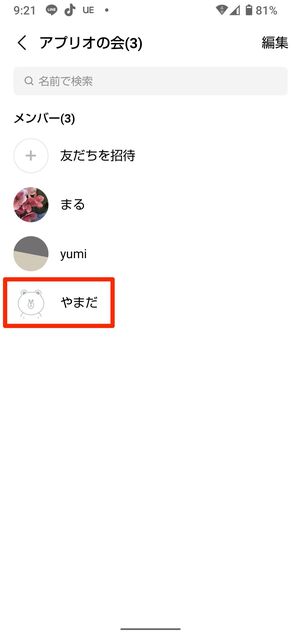

ブロック削除した相手をタップし[ブロック解除]を選択。これでブロック解除した相手を復活させることができます。

ブロック解除後、続けて[追加]をタップすると友だち追加ができます。メッセージを送ったり、通話したりできるようになります。
ブロック削除した相手を再び友だち追加するとバレる? 通知の有無や注意点
LINEで友だちをブロックしてから再び友だち追加した時の通知の有無や注意点を紹介します。
ブロック削除後の復活・追加は相手に通知されない(バレない)
LINEで友だちをブロック削除した後、そのユーザーを何らかの手段で友だちとして再登録したとしても、相手に通知が届くことはありません。
自分が一方的にブロック削除したケースでは、相手側はこちらのアカウントが友だちとして登録されたままの状態です。そのため原則として、ブロック削除後に再度友だち追加したとしても、相手に通知が届くということはありません。
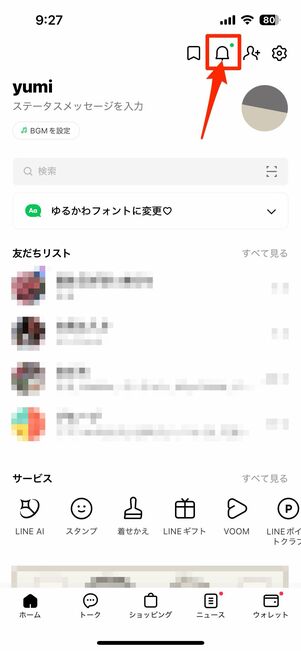
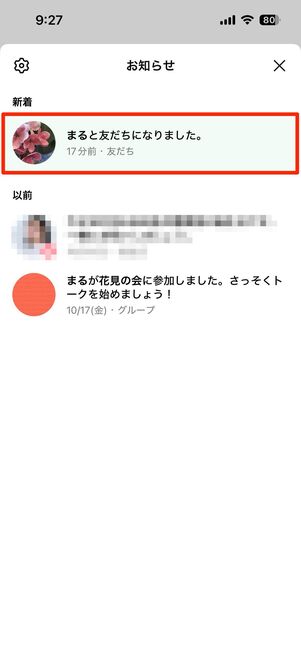
「お知らせ」に「○○と友だちになりました」と表示されるのは自分だけ
ブロック削除したユーザーを友だちに再追加すると、「ホーム」タブ上部のベルマークのお知らせ内に「○○と友だちになりました」と表示されることがあります。しかし、これは自分だけに表示されるもので、相手には通知されません。
ブロック削除後のトークルーム復元可否には条件がある
ブロックして削除した際、トークルームが残っている状態で友だちに再追加すれば、ブロック削除以前のトークをそのまま使用できます。

トークを削除していなければ、ブロック削除前のトークはそのまま
ブロック削除したとしても、トーク履歴も消失するわけではありません。個別のトークルームを削除していなければ、ブロック削除からの復活後にトークを再開させられます。
ただし、トークを削除してしまっていた場合はバックアップから復元する必要があります(後述)。
ブロック削除した友だちの復活に関するよくある疑問と答え
LINEでブロックして削除した友だちを復活させるにあたって、よくある疑問点と答えをまとめています。
ブロック削除した相手からメッセージがくることはある?
ブロック削除した相手のアカウントは、自分のアカウントから完全に消去された状態です。そのため、相手からLINEのメッセージが届くことはありません。
ただし、相手がLINEアカウントを新しく作り直していれば、メッセージが届く可能性があります。
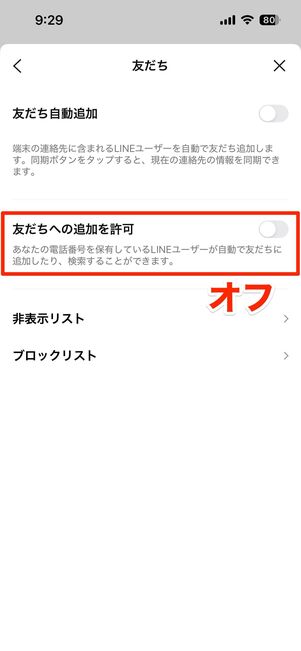
自分に対する「友だちの自動追加」をオフにしておく
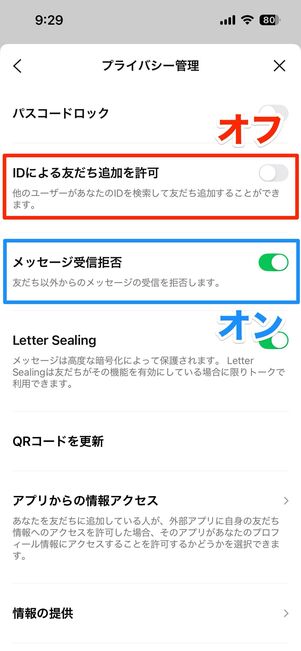
「ID検索」をオフ、「メッセージの受信拒否」をオンにしておく
対策として、事前にメッセージの受信拒否や友だち追加の拒否設定などをしておけば、相手がアカウントを作り直しても連絡がくることはありません。
お互いにブロック削除をしていると、友だち復活はできない?
あなたと相手の双方がブロック削除していた場合、あなた1人でお互いのブロック削除を復活させることはできません。
ブロック削除から復活させられるのはブロック削除している本人だけであり、あなたは相手から自分に対するブロック削除に干渉することはできない仕様です。
もちろん、共通の友だちから相手の連絡先をシェアしてもらうなどブロック削除から復活させる方法をお互いに実行すれば、双方のブロック削除は解除され、通常の友だち関係に戻ります。
ブロック削除前のアルバムも復活する?
はい。ブロック削除前のアルバムおよびノートは残ったままです。
トークを削除してしまうと、バックアップからの復元に成功しない限りトーク履歴は消失してしまいます。
しかし、以前のトークで共有していたアルバムとノートはブロック削除しても消えることはありません。ブロック削除から復活すると、これまで通りトークルーム内からアクセスして利用できます。
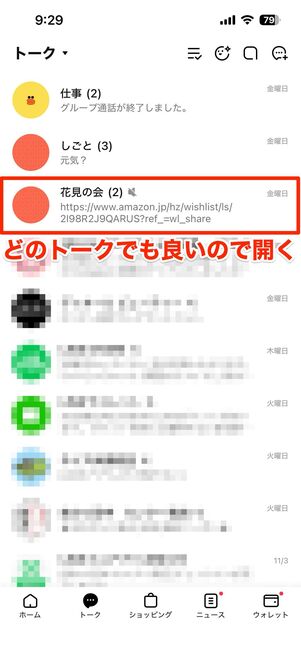
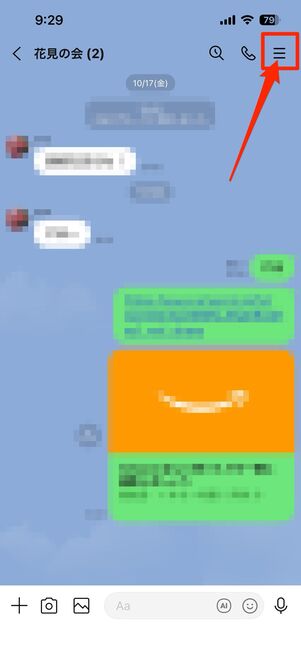
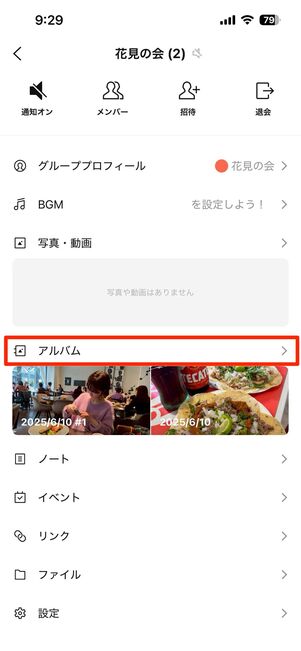
もしもトークを削除してしまった場合は、どのトークでも良いので開いて、右上のメニューボタンから[アルバム]をタップします。

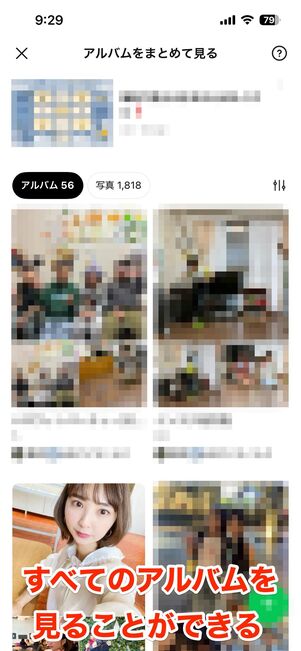
右上のアルバムボタンを選択すると、これまでのすべてのアルバムを見ることができます。ここにブロック削除しトークも削除した相手とのアルバムもあるはずです。
ブロック削除時に消したトーク履歴はバックアップから復元できる?
トーク履歴は、バックアップをとっていれば復元できる可能性があります。
Android版LINEであればアプリ内の設定から、iOS版LINEであればアプリを再インストールすることでバックアップからのトーク復元が可能です。
削除したトーク履歴の復活については、以下の記事で詳しく解説しています。
共通の知り合いもおらず、LINEアプリのトーク履歴も削除してしまった場合の対処法はある?
PC版のLINEにはトーク履歴が残っている可能性があるため、PC版LINEにログインして確認しましょう。
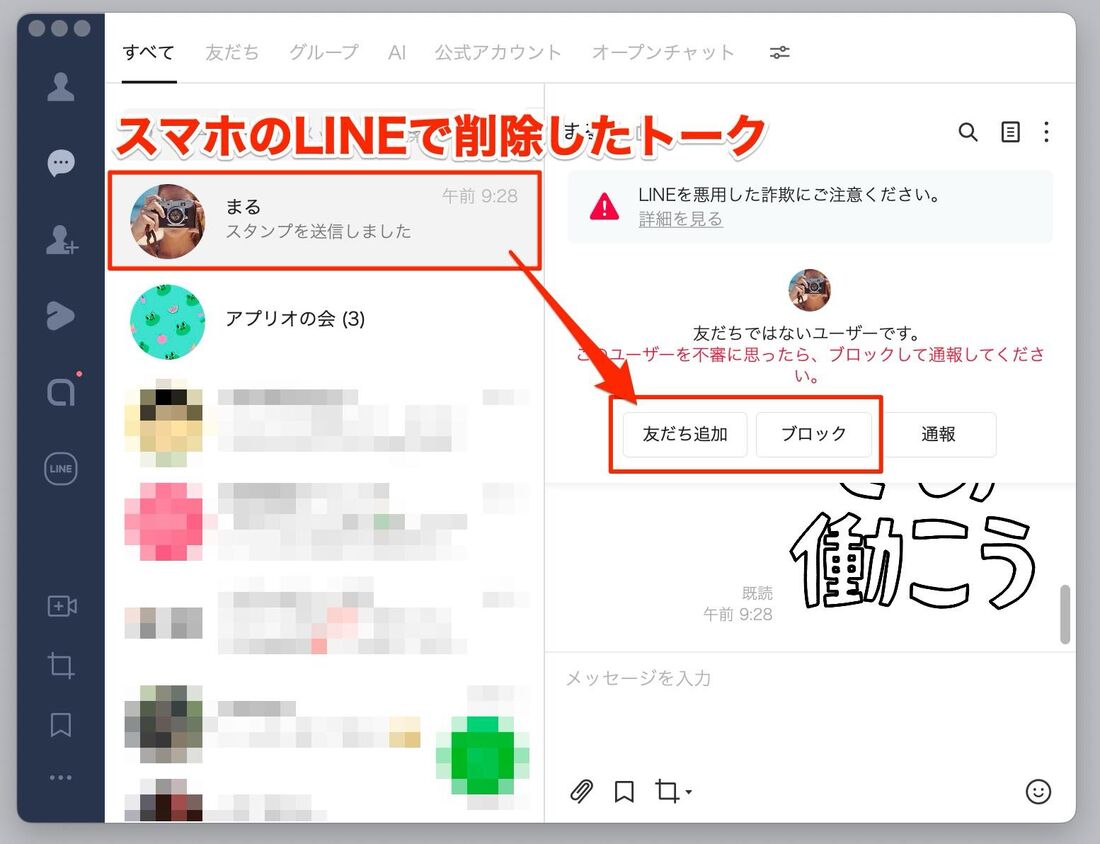
削除してしまったトーク履歴がPC版LINEに残っていることもある
PC版のLINEにログインし、削除したトーク履歴が残っていた場合、トークルームで[友だち追加]と[ブロック解除]ができます。
トーク履歴は確実に残っているというわけでなく、共通の知り合いもいないなど打つ手がない時に確認したい手段です。
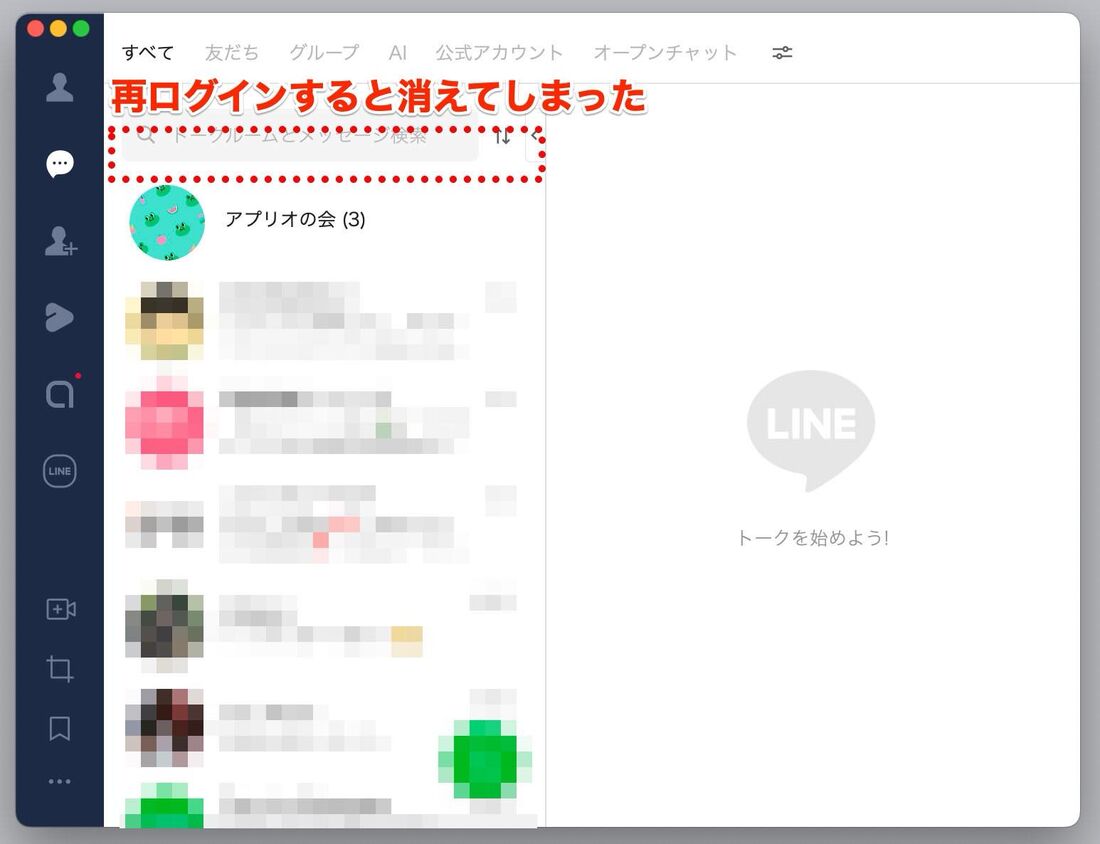
削除したトーク履歴がPC版LINEに残っていても再ログインで消えてしまうことも
スマホのLINEアプリで削除したトーク履歴がPC版LINEに残っていることを確認し、再度PC版LINEにログインし直すと、筆者の環境だとブロック削除した相手のトーク履歴が消えていました。
もしPC版LINEにブロック削除した相手のトーク履歴が残っていた場合、一旦ブロック解除と友だち追加をして復活させたほうがよいでしょう。友だちとして再登録してもブロックした相手に通知は届きません。
ブロック削除した相手を再追加したら、「友だちに追加されました」と相手に表示される?
表示されません。
あなたがブロック削除した相手は、相手側から見るともともと「友だちのまま」になっています。そのため再追加しても通知がされたり、「友だちになりました」などの表示は出ません。
グループにブロック削除したメンバーがいる場合、その人のメッセージは見える?
見えます。

グループ内のトークは、ブロック状態でも表示されます。